はじめに
UnityでHierarchy作業をしていると、まとめて選択して修正したい時があります。
しかし、通常の名前やタイプの検索だと、選択したくないものも含まれてしまうかもしれません。
そんな時にちょっと便利になるかもしれないものを作成してみました。
使い方
・メニューのTools/ObjectSelectAssistでウィンドウを表示します。
・名前やタイプで検索を行う時、絞り込みたい階層の一部を入れることで検索範囲を絞り込むことが出来ます。
名前に関しては、オブジェクト名の部分的な一致、或いは完全な一致での検索になります。
階層は子にまたがる場合は BBB/CCC のように / で繋ぎます。
※ 標準の検索と違い、条件に合ったものを選択する機能になります。(絞り込んだ表示になるわけではない)
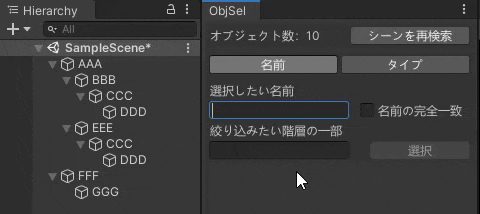
動作環境
動作を確認した環境です。
・Unity2017.4.24f1
・Unity2019.4.12f1
・Windows10
コード
using UnityEditor;
using UnityEngine;
using System.Collections.Generic;
using System.IO;
using System.Linq;
class ObjectSelectAssist : EditorWindow
{
string findPath = "";
string findName = "";
bool perfectMatching = false;
int searchType = 0;
readonly string[] searchTypeNames = {"名前", "タイプ", };
public class Info
{
public string hpath;
public Object obj;
public string[] typeNames;
}
static List<Info> lstObjInfo = new List<Info>();
// オブジェクト選択補助
[MenuItem("Tools/ObjectSelectAssist")]
public static void ShowWindow()
{
GetWindow<ObjectSelectAssist>("ObjSel");
CreateHierarchyInfo();
}
// Hierarchy内の情報を作成
static void CreateHierarchyInfo()
{
// オブジェクト情報クリア
lstObjInfo.Clear();
// 非アクティブなものも含めたHierarchy内全てのゲームオブジェクトを取得
// Project内のAssetsも含めるため、Hierarchy以下に絞り込んでいる
// ※ InternalIdentityTransform という名前のGameObjectが含まれてしまうが、とりあえず放置しているので実際に
// Hierarchyに表示されているものよりカウントが1つ多くなってる
var objects = Resources.FindObjectsOfTypeAll(typeof(GameObject))
.Select(o => o as GameObject)
.Where(go => go.hideFlags != HideFlags.NotEditable && go.hideFlags != HideFlags.HideAndDontSave && !EditorUtility.IsPersistent(go.transform.root.gameObject))
.ToArray();
// Typeで指定した型の全てのオブジェクトを配列で取得し,その要素数分繰り返す.
for(int i=0; i<objects.Length; i++) {
// プログレスバーを表示
if(EditorUtility.DisplayCancelableProgressBar("Create Info", string.Format("{0}/{1}", i+1, objects.Length), (float)(i/objects.Length))) {
Debug.LogWarning("キャンセルされました");
break;
}
// 情報追加
var hpath = GetHierarchyPath(objects[i]);
lstObjInfo.Add(new Info {
hpath = hpath,
obj = objects[i],
typeNames = objects[i].GetComponents<Component>().Where(c => null != c).Select(c => c.GetType().Name).ToArray() });
}
// プログレスバーを消す
EditorUtility.ClearProgressBar();
}
// 条件で絞り込む(名前)
Object[] NarrowDownByConditionsFromName()
{
List<Object> lstSelect = new List<Object>();
int objNum = lstObjInfo.Count;
for(int i=0; i<objNum; i++) {
bool add = false;
// パスの一部の指定がない場合
if(string.IsNullOrEmpty(findPath)) {
// 名前がパスに含まれてれば選択、子供は含まない
var buf = Path.GetFileName(lstObjInfo[i].hpath);
if(perfectMatching)
add = (buf == findName);
else
add = buf.Contains(findName);
}
// パスの指定もある
else {
// まずはパスの一部が含まれてるか
if(lstObjInfo[i].hpath.Contains(findPath)) {
// 名前がパスの最後に存在するか
var buf = Path.GetFileName(lstObjInfo[i].hpath);
if(perfectMatching)
add = (buf == findName);
else
add = buf.Contains(findName);
}
}
if(add)
lstSelect.Add(lstObjInfo[i].obj);
}
return lstSelect.ToArray();
}
// 条件で絞り込む(タイプ)
Object[] NarrowDownByConditionsFromType()
{
List<Object> lstSelect = new List<Object>();
int objNum = lstObjInfo.Count;
for(int i=0; i<objNum; i++) {
// パスの一部の指定がない場合
if(string.IsNullOrEmpty(findPath)) {
// タイプがあるかどうか
if(lstObjInfo[i].typeNames.Contains(findName, System.StringComparer.OrdinalIgnoreCase))
lstSelect.Add(lstObjInfo[i].obj);
}
// パスの指定がある
else {
// まずはパスの一部が含まれてるか
if(lstObjInfo[i].hpath.Contains(findPath)) {
// タイプがあるかどうか
if(lstObjInfo[i].typeNames.Contains(findName, System.StringComparer.OrdinalIgnoreCase))
lstSelect.Add(lstObjInfo[i].obj);
}
}
}
return lstSelect.ToArray();
}
// Hierarchyのオブジェクトまでの階層情報を作成
static string GetHierarchyPath(GameObject obj)
{
var path = obj.name;
var parent = obj.transform.parent;
// 親がいないなら終了
while(null != parent) {
path = string.Format("{0}/{1}", parent.name, path);
parent = parent.parent;
}
return path;
}
void OnGUI()
{
using(new EditorGUILayout.VerticalScope()) {
using(new EditorGUILayout.HorizontalScope(GUI.skin.box, GUILayout.ExpandWidth(true))) {
EditorGUILayout.LabelField(string.Format("オブジェクト数:{0}", lstObjInfo.Count), GUILayout.Width(120));
GUILayout.FlexibleSpace();
if(GUILayout.Button("シーンを再検索", GUILayout.Width(120)))
CreateHierarchyInfo();
}
using(new EditorGUILayout.VerticalScope(GUI.skin.box, GUILayout.ExpandWidth(true))) {
// 名前か、タイプか
searchType = GUILayout.SelectionGrid(searchType, searchTypeNames, 2);
GUILayout.Space(5);
// 選択したい名前を設定して検索
EditorGUILayout.LabelField(string.Format("選択したい{0}", searchTypeNames[searchType]));
using(new EditorGUILayout.HorizontalScope()) {
findName = EditorGUILayout.TextField(findName, GUILayout.Width(140));
GUILayout.FlexibleSpace();
using(new EditorGUI.DisabledGroupScope(1 == searchType))
{
// 完全一致にチェックが入っている場合は、入力されている名前と全て一致したものが選択対象になる
perfectMatching = EditorGUILayout.ToggleLeft("名前の完全一致", perfectMatching, GUILayout.Width(110));
}
}
// 選択したいパスの一部を設定して条件を絞り込む
EditorGUILayout.LabelField("絞り込みたい階層の一部");
using(new EditorGUILayout.HorizontalScope()) {
findPath = EditorGUILayout.TextField(findPath, GUILayout.Width(140));
GUILayout.FlexibleSpace();
using (new EditorGUI.DisabledGroupScope(string.IsNullOrEmpty(findName)))
{
if(GUILayout.Button("選択", GUILayout.Width(100)))
Selection.objects = (0 == searchType) ? NarrowDownByConditionsFromName() : NarrowDownByConditionsFromType();
}
}
}
}
}
}
解説
Hierarchy内の検索はUnity公式のものを参考にしています。
https://docs.unity3d.com/ScriptReference/Resources.FindObjectsOfTypeAll.html
非アクティブなものも検索対象にするため、Assets以下を含んだ取得からの除外を行っています。
プロジェクト規模によってどれくらい負荷があるかは分かりませんが、もし重いなら
SceneManager.GetActiveScene()やSceneManager.GetAllScenes()などでシーンを取得してから
GetRootGameObjects()でルートのオブジェクトを取得、それぞれの階層を調べるといった方法も…
C#6環境ならstring.Format("{0}/{1}", i+1, objects.Length)のところは$"{i+1}/{objects.Length}"
みたいに書いた方が直観的なんですが、Unity2017とかだとPlayerの設定でScriptingRuntimeVersionを変更する
必要があったりします。
おわりに
今回は自分がUnity作業をしていて、あったらいいなぁと思ったものを作ってみました。
これを使うことで作業効率が少しでも良くなれば幸いです。